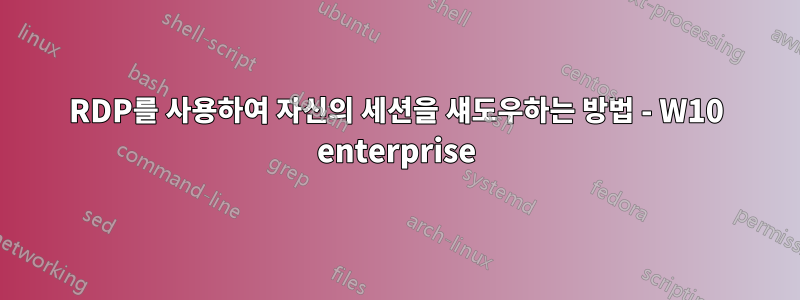
사용자는 두 대의 컴퓨터에 액세스할 수 있습니다. 한 대는 회사 네트워크에 있고 인터넷, 인트라넷 등에 액세스할 수 있습니다.
다른 하나는 기본적으로 외부 세계에 접근할 수 없는 산업 네트워크의 작업 현장에 있습니다.
작업 현장에 있을 때 사무실 컴퓨터를 잠깐 살펴봐야 하는 경우가 있습니다(예: 철자법, 데이터 시트 등을 인터넷에서 확인).
산업용 네트워크에 전체 웜 캔인 프록시에 대한 액세스 권한을 부여하는 대신 산업용 네트워크에서 기업으로의 RDP를 허용했으며 사용자는 RDP를 사무실 컴퓨터에 연결하여 필요한 모든 작업을 수행할 수 있습니다.
그러나 세션이 사무실 컴퓨터에서 열리면 연결할 수 없으며 세션을 닫으려면 사무실로 돌아가야 하므로 전체 포인트가 무효화됩니다.
W10 Enterprise를 실행하는 두 시스템 모두 RDP가 기본적으로 VNC처럼 작동하고 사무실 컴퓨터에서 아무 작업도 수행하지 않고도 이미 열려 있는 세션에 대한 대화형 액세스를 제공하도록 설정하는 방법이 있습니까?
답변1
면책 조항: 이것이 여전히 유효한지 100% 확신할 수 없습니다(인터넷의 반대 정보).
제 경우(W10 Pro PC 및 MacOS용 Microsoft RDP 클라이언트를 사용하여 Mac에서 원격 연결)에는 제대로 작동하는 것 같지만 제가 사용하는 사용자 계정은 W10 시스템의 관리자입니다. 그러면 차이가 생길 수 있습니다.
추가 명령줄 매개변수 "/admin"으로 시작된 RDP 클라이언트를 사용하여 원격 시스템에 연결합니다. (항상 매개변수를 포함하도록 RDP 클라이언트에 대한 바로가기를 편집할 수 있습니다.) 실제로 오래된 RDP 클라이언트에서 매개변수는 /admin 대신 /console입니다.
참고: 이는 사용자에게 관리자 권한을 부여하지 않습니다!
이로 인해 RDP 클라이언트가 원격 컴퓨터의 로컬 세션(일명 로컬로 로그온한 사용자가 사용하는 세션)에 연결되어 이를 인수하게 됩니다. (아무도 로컬로 로그온하지 않은 경우 마치 누군가가 컴퓨터에서 로컬로 로그인한 것처럼 세션이 시작됩니다.)
로컬 로그인과 원격 로그인에 사용된 사용자 계정이 동일한 사용자인 경우 기존 세션을 이어받게 됩니다. , 공개 애플리케이션 등을 포함합니다.
다른 사람(다른 사용자)이 로컬 또는 원격으로 로그인한 경우 해당 사람은 또 다른 로그온 시도가 이루어지고 있다는 팝업 메시지를 받게 됩니다. 이미 로그인한 사용자는 로그인 시도를 차단할 수 있습니다. 내가 아는 한 그것을 막을 수 있는 방법은 없다.
물론 사용자는 로그아웃(원격 또는 로컬로)하면 안 됩니다. 그러면 세션이 종료되고 다음 연결 시 새로운 세션이 제공됩니다.
로컬에서 컴퓨터를 잠그세요(또는 화면 보호기/전원 관리가 자동으로 잠그도록 하세요). RDP 세션에서 로그아웃하는 대신 간단히 연결을 끊습니다(대부분의 사용자는 어쨌든 간단히 RDP 창을 닫는 경향이 있습니다).


